
时间:2021-08-14 00:42:16 来源:www.win10xitong.com 作者:win10
当我们在遇到win10的情况的时候该如何处理呢?说真的,可能一些系统高手在遇到win10的时候都不知道怎么弄。那win10的情况能不能处理呢?小编整理出了操作流程:1.转到搜索栏并键入注册表编辑器,然后选择以管理员身份运行:导航到HKEY_LOCAL_MACHINE \ SYSTEM \ CurrentControlSet \ Control \ Power2.从这里开始,您需要对Win10PC上的注册表进行一些更改。如果您对进行这些更改感到不舒服,请不要再进一步阅读。这些注册表编辑将启用电池百分比,剩余电池寿命以及为Win10 PC充电所需的剩余时间,但如果您不小心,弄乱注册表可能会导致计算机出现严重问题就能够很好的处理这个问题了。接下去我们就配合图片手把手的教各位win10的详尽处理措施。
小编推荐下载:win10纯净版
具体方法:
1.转到搜索栏并键入注册表编辑器,然后选择以管理员身份运行:导航到HKEY _本地_机器\系统\当前控制集\控制\电源
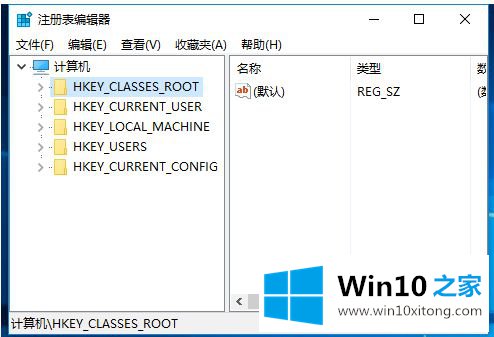
2.从这里开始,您需要对Win10PC上的注册表进行一些更改。如果你对这些变化感到不舒服,请不要再看了。这些注册表编辑将启用充电Win10 PC所需的电池百分比、剩余电池寿命和剩余时间,但如果您不小心,搞乱注册表可能会导致您的计算机出现严重问题。
3.在注册表编辑器中需要遵循以下步骤:
导航到HKEY _本地_机器\系统\当前控制集\控制\电源
从右窗格中删除能耗已启用和用户电池放电估计器
右键单击并添加一个新的双字(32位),并将其命名为能耗禁用
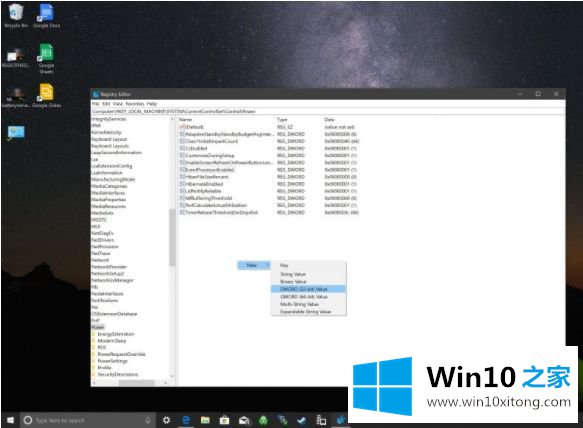
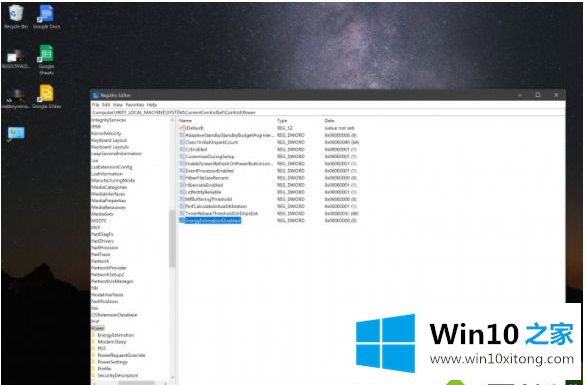
4.重新启动计算机以使更改生效;
5.当您的鼠标悬停在电池图标上时,您应该会在Win10 PC上看到剩余电池的估计时间和电池百分比指示器。
虽然时间量不准确,并且可能因您的Win10PC使用情况而异,但及时估计剩余电池寿命比百分比更有帮助。
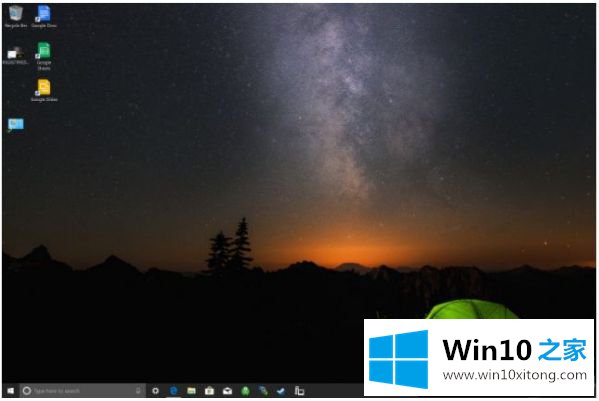
以上是win10 1909显示剩余电池寿命的操作方法,希望对大家有帮助。
上面的内容就是和大家说的win10的详尽处理措施,本期的内容就结束了,各位,我们下一次再见。